Lý thuyết Tin học 8 Cánh Diều Bài 2 Chủ đề E: Vùng chọn và ứng dụng
Hướng dẫn Tóm tắt Lý thuyết Tin học 8 Cánh Diều Bài 2 Chủ đề E: Vùng chọn và ứng dụng theo chương trình Sách mới ngắn gọn nhất. Tổng hợp lý thuyết Tin học 8 trọn bộ chi tiết, đầy đủ.
Vùng chọn và ứng dụng
1. Khái niệm vùng chọn
Vùng chọn là vùng hình ảnh được bao quanh bởi nét đứt chạy liên tục, là kết quả tạo ra bởi công cụ tạo vùng chọn. Khi thực hiện các điều chỉnh ảnh đơn giản, chỉ có phần hình ảnh bên trong vùng chọn bị thay đổi.
Để tạo vùng chọn:
- Trong hộp công cụ chọn Paths rồi đưa chuột vào vùng bức ảnh
- Nháy chuột trái tại một điểm bất kì ở điểm muốn bắt đầu vùng chọn để tạo thành
điểm neo đầu tiên.
- Tiếp tục nhảy chuột trái sao cho các điểm neo nối nhau tạo thành một đường bao quanh nhân vật. Giữ phím Ctrl và nháy chuột vào điểm neo đầu tiên để kết thúc đường bao quanh vùng chọn.
- Chọn Selection From Path
- Chọn Edit Copy để sao chép ảnh vùng chọn vào vùng nhớ đệm (nếu dự kiến ghép ảnh vùng chọn vào ảnh khác).
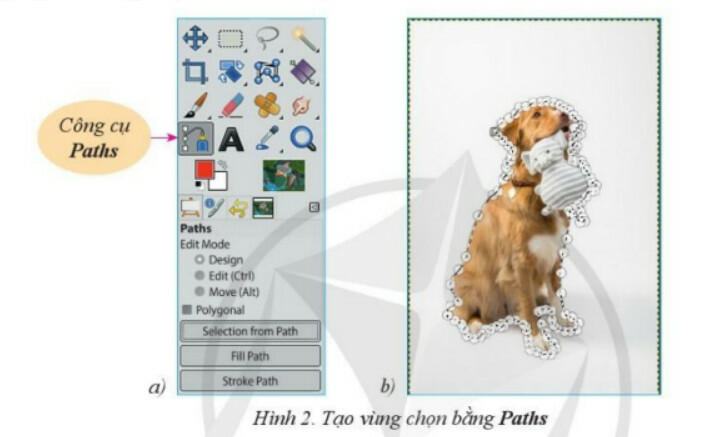
2. Thực hiện một số điều chỉnh cho ảnh trong vùng chọn
- Tạo một vùng chọn.
- Chọn Colors Hue-Saturation và tuỳ chỉnh các thông số (Hue = 10,
Lightness = − 10 và Saturation = 20), sau đó chọn OK.
- Nhấn tổ hợp phím Ctrl+I để đảo ngược vùng chọn, tức là thay thế vùng ảnh đã được chọn bằng vùng ảnh chưa được chọn.
- Chọn Colors Color Temperature và chọn nhiệt độ mong muốn (Intended temperature = 1700), sau đó chọn OK.
- Chọn Select None.
- Chọn Colors Desaturate Color to Gray với các thông số như ở, sau đó chọn OK.
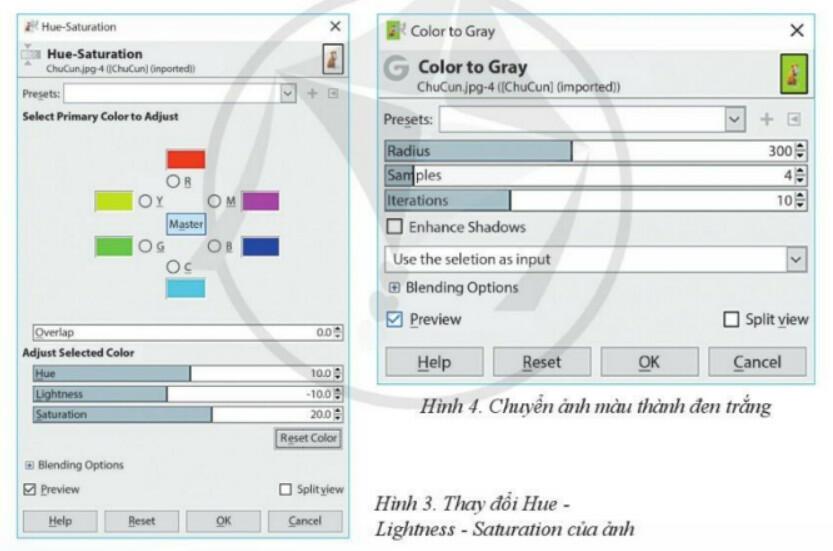
3. Sử dụng công cụ tạo vùng chọn để cắt và ghép ảnh
* Bước 1. Mở bức ảnh có chứa hình cần sao chép để ghép vào bức ảnh khác, xác định vùng chọn sẽ được đem đi ghép (Ví dụ: Vùng chọn là vùng ảnh chú chó trong đã được lưu trong Clipboard từ lệnh Copy ở cuối Mục 1).
* Bước 2. Đặt ảnh đã chọn vào một ảnh khác.
- Mở bức ảnh mà ta muốn ghép ảnh vùng chọn vào
- Chọn Edit Paste as New Layer để đặt ảnh vùng chọn vào bức ảnh vừa mở.
* Bước 3. Tuỳ chỉnh vị trí, kích thước ảnh được ghép
- Chọn công cụ Scale, nháy chuột vào vùng làm việc để tuỳ chỉnh kích thước, sau đó chọn Scale.
- Chọn công cụ Move để điều chỉnh vị trí ảnh cho phù hợp.
* Bước 4. Lưu ảnh sản phẩm.
- Lưu tệp ảnh bằng lệnh File\Save với kiểu tệp “xcf” để khi cần tiếp tục dùng GIMP chỉnh sửa ảnh.
- Xuất ảnh đã ghép bằng lệnh File\Export As, chọn vị trí lưu ảnh và đặt tên cho tệp ảnh (tệp có đuôi “jpg”).
-------------------------------------------
Trên đây Toploigiai đã cùng các bạn Tóm tắt Lý thuyết Tin học 8 Cánh Diều Bài 2 Chủ đề E: Vùng chọn và ứng dụng theo chương trình Sách mới ngắn gọn nhất. Mời các bạn hãy click ngay vào trang chủ Toploigiai để tham khảo và chuẩn bị bài cho năm học mới Lớp 8 nhé. Chúc các bạn học tốt.
